A volte vengono visualizzati errori durante la connessione a Internet da Windows. Uno dei più frequenti è quando appare il messaggio che lo indica Windows non riesce a connettersi a questa rete Wi-Fi . Proviamo ad accedervi, ma vediamo che non stabilisce la connessione. Perché sta succedendo? Cosa possiamo fare? In questo articolo spiegheremo questo errore e forniremo alcune soluzioni per connetterci normalmente.
Perché Windows non riesce a connettersi a una rete

Va detto che Windows non offre informazioni al riguardo. Cioè, proviamo semplicemente ad accedere a una rete e ci invia un messaggio che indica che non è possibile connettersi. Tuttavia, ce ne sono alcuni ragione principale perché può succedere e per ognuno di essi c'è una soluzione che puoi applicare.
Di solito appare a causa di alcuni file danneggiato nel sistema . È possibile che tu abbia aggiornato di recente i driver di Windows o di rete e qualcosa sia andato storto. Potrebbe anche essere il caso opposto e hai un sistema o driver obsoleti che devono essere aggiornati per funzionare correttamente.
Potrebbe anche succedere che tu ne abbia alcuni configurazione di rete errata o anche un guasto nel router o nel punto di accesso a cui ci si connette. Ciò ti impedirà di accedere normalmente e non sarai in grado di connetterti. Può essere, quindi, un problema fisico o anche a livello di configurazione.
In breve, qualunque sia la causa, non sarai in grado di connetterti a una rete e Windows avvierà un avviso. Dovresti seguire una serie di passaggi per cercare di risolvere il problema.
Cosa fare per risolverlo
Fortunatamente, ripararlo è facile. Se ricevi l'errore in Windows quando ti connetti a una rete Wi-Fi e vedi che non puoi, segui i seguenti consigli che ti daremo e la cosa normale è che tutto funzioni di nuovo normalmente. Può succedere a te con una rete specifica o con qualsiasi rete a cui tenti di accedere.
Aggiorna Windows e driver
La prima cosa che devi fare è assicurarti di avere tutto aggiornato correttamente. Questo ovviamente include il sistema operativo, ma anche i driver della scheda di rete. Potrebbero esserci dei conflitti se uno dei due è obsoleto e ciò significa che, ad esempio, il computer non riconosce correttamente la scheda o non funziona bene.
Nel caso di Windows, per aggiornarlo devi andare su Start, entrare in Impostazioni e andare su Windows Update . Lì ti mostrerà quale versione hai installato e se ce n'è una nuova, il processo inizierà automaticamente per installarla. Devi assicurarti che sia completato correttamente e che nulla sia lasciato in sospeso.

D'altra parte, dovrai aggiornare la scheda di rete per assicurarti di utilizzare l'ultima versione del driver. Devi andare su Start, entrare in Gestione dispositivi, Network NetPoulSafe adattatori e lì selezioni la scheda corrispondente. Fare clic con il secondo pulsante del mouse e fare clic Aggiorna driver .

Riavvia il router e le schede di rete
Un altro semplice passaggio che puoi eseguire è riavviare entrambi i router e la scheda di rete , nel caso utilizzi una scheda esterna. Se la scheda era interna, è sufficiente spegnere il computer e riaccenderlo. Ciò causerà la chiusura di tutti i processi e il riavvio del sistema.
Ora, nel caso del router, non basta spegnerlo e accenderlo subito. Quello che dovresti fare è tenerlo spento per almeno mezzo minuto e poi riaccenderlo. Ciò garantisce che il ripristino sia completo e quindi evitare problemi nel processo.
Se ti connetti tramite un ripetitore Wi-Fi, ad esempio, dovresti fare lo stesso. Fondamentalmente lo disconnetti dall'elettricità e lo ricolleghi e provi a vedere se in questo modo puoi accedere nuovamente alla rete normalmente.
Risoluzione dei problemi di Windows
Windows ha uno strumento chiamato risoluzione dei problemi. Aiuta a rilevare determinati errori che possono apparire nel sistema e che interessano un'applicazione o una funzionalità. Un esempio è la connessione di rete. Potrebbe aiutarci a sapere cosa sta succedendo in modo che non possiamo connetterci e potrebbe persino risolvere il problema.
Per accedere a questo strumento devi andare su Start, accedere a Impostazioni, Sistema, Risoluzione dei problemi e andare su Altri strumenti per la risoluzione dei problemi . Lì devi cercare l'opzione Connessioni Internet e premere Esegui. È un processo che può richiedere alcuni minuti e inizierà ad analizzare ciò che potrebbe essere sbagliato.
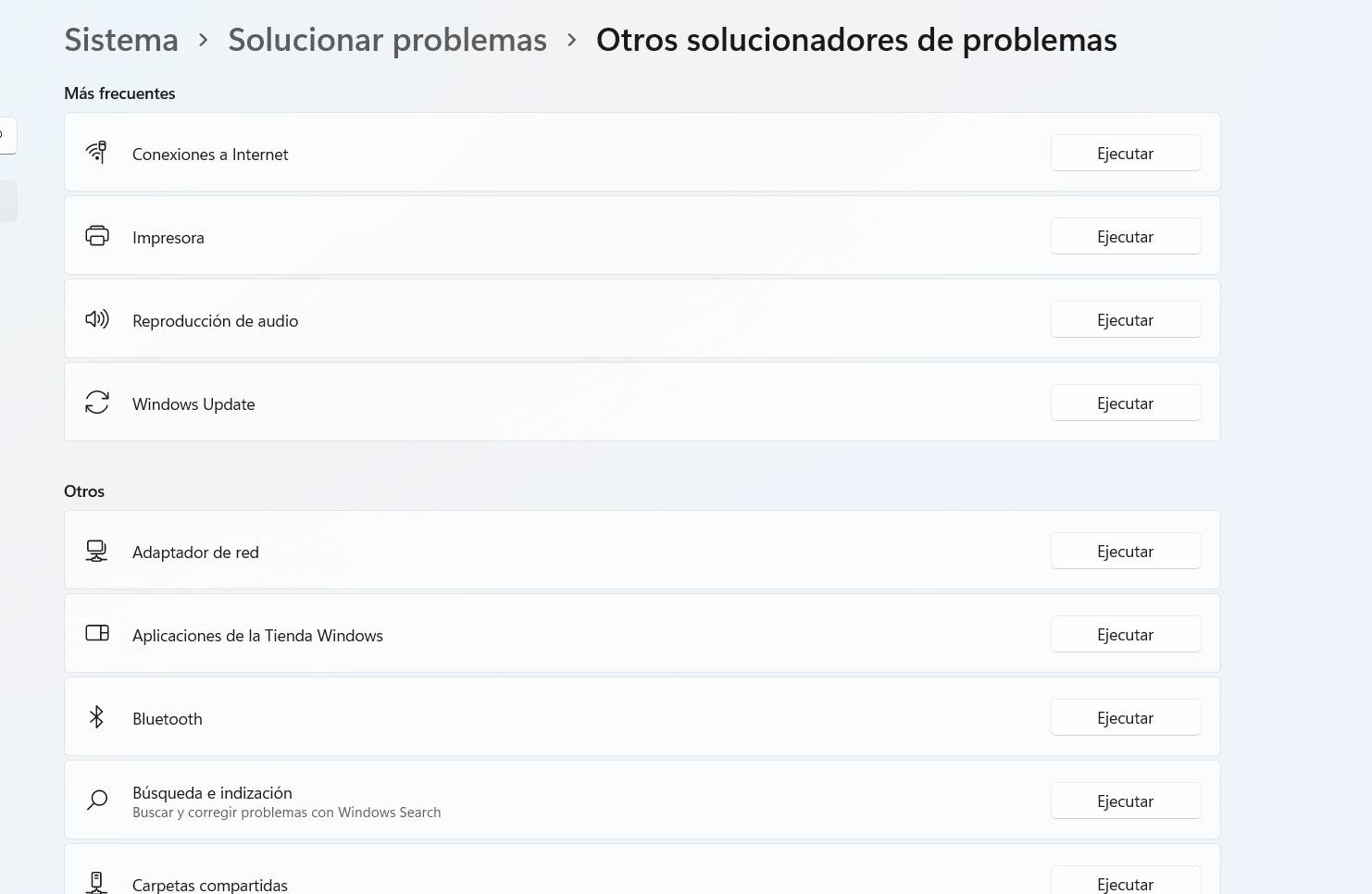
dimentica la rete
Se hai problemi a connetterti a una rete specifica, quello che puoi fare è darle per smettere di ricordare. A volte possono apparire bug a livello di sistema e non gestisce bene la richiesta. Ciò ci impedirà di connetterci normalmente alla rete Wi-Fi a cui ci siamo sempre connessi senza problemi.
Per fare questo passaggio devi andare sulla barra delle applicazioni, fare clic sull'icona Wi-Fi, inserire le reti e apparirà un elenco con tutte quelle che hai a disposizione. Seleziona semplicemente quello che causa problemi, fai clic sul secondo pulsante del mouse e fai clic Smetti di ricordare .
Da lì, tutto ciò che devi fare è riconnetterti di nuovo a quella rete wireless. Dovrai inserire nuovamente la password, poiché è come se ti stessi connettendo per la prima volta. Se si tratta di un problema a livello di sistema, con qualche errore nei dati memorizzati, funzionerà sicuramente di nuovo normalmente.
Verificare che la rete arrivi bene
Ma il problema potrebbe essere semplicemente che la rete Wi-Fi non arriva correttamente. Forse ti connetti da una distanza molto lontana dal router o dal punto di accesso e il segnale non ti raggiunge bene. Questo farà apparire il messaggio che Windows non può connettersi a una rete. Dovrai trovare un modo per ottenere il segnale migliore.
Prima di tutto, una possibile soluzione è per localizzare meglio il router . Evitare di trovarsi in un'area in cui sono presenti interferenze o sono presenti muri e ostacoli che potrebbero influenzare il segnale. Prova a collegarlo in un luogo isolato, lontano da altri dispositivi che potrebbero influenzare il segnale e in una zona sopraelevata da dove può diffondere bene la copertura.
Inoltre è sempre possibile utilizzare un ripetitore Wi-Fi, un sistema Mesh o dispositivi PLC in modo da migliorare il segnale ed evitare che si manifestino problemi di questo tipo. In questo modo sarai in grado di connetterti con una copertura migliore.
In breve, se ricevi il messaggio di errore che Windows non può connettersi a una rete, come hai visto, può apparire per diversi motivi. Tuttavia, hai anche più soluzioni possibili per poterti connettere normalmente.
